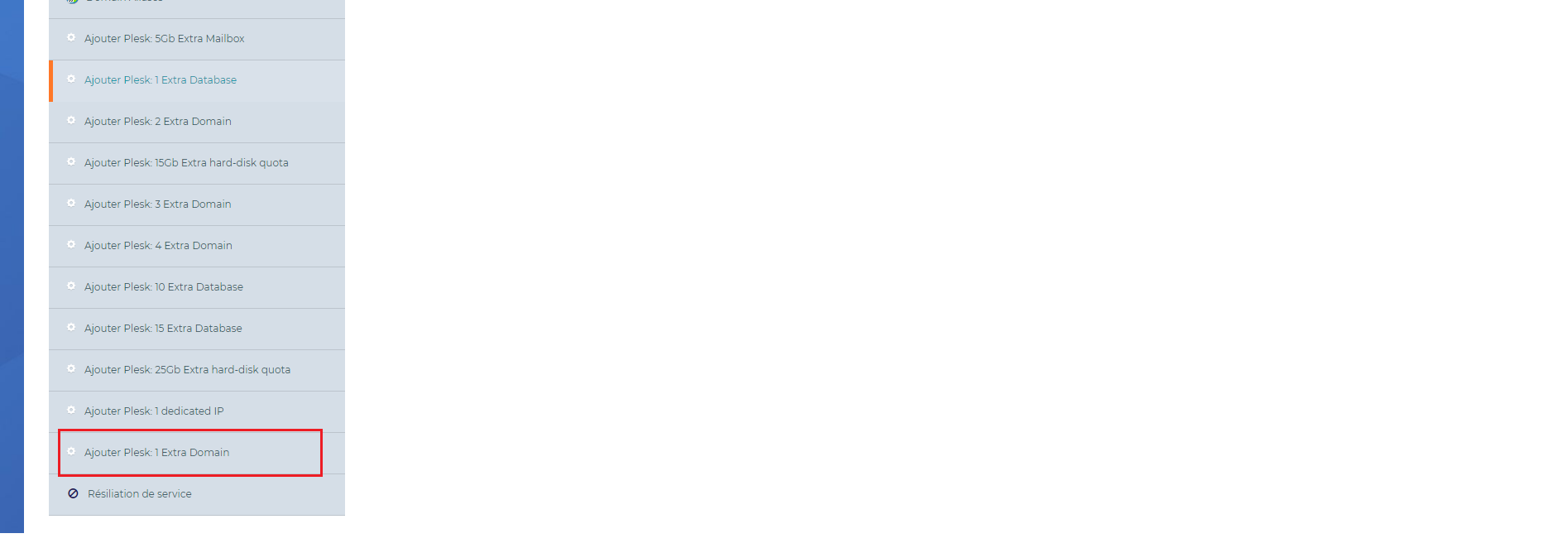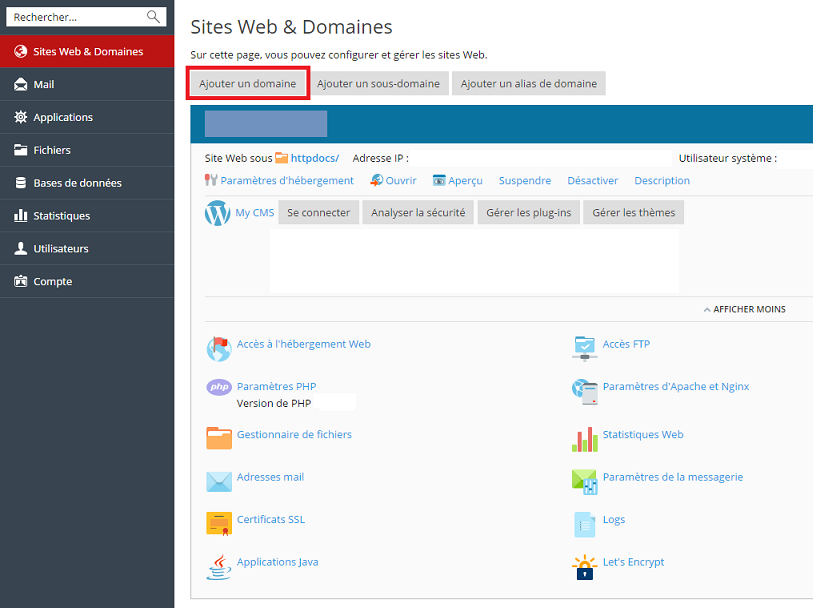Différences entre versions de « Ajouter un nom de domaine sur mon hébergement mutualisé »
| Ligne 32 : | Ligne 32 : | ||
Rendez-vous sur votre panel client [https://order.ikoula.com/cp] | Rendez-vous sur votre panel client [https://order.ikoula.com/cp] | ||
| − | + | *Sélectionnez votre prestation | |
| − | + | Ensuite une fois arrivé ici, descendez et puis sur la droite vous verrez apparaitre : | |
| − | |||
| − | |||
| − | |||
| − | |||
| − | |||
| − | |||
| − | |||
| − | |||
| − | |||
| − | |||
| − | |||
| − | |||
| − | |||
| − | |||
| + | [[Fichier: domainheb1.PNG]] | ||
| + | Cliquez ensuite sur ce qui est entouré en rouge | ||
Lorsque vous aurez réglé la commande vous aurez alors la possibilité d'ajouter un '''nom de domaine''' directement depuis votre panel Plesk : | Lorsque vous aurez réglé la commande vous aurez alors la possibilité d'ajouter un '''nom de domaine''' directement depuis votre panel Plesk : | ||
Version du 7 février 2020 à 10:59
Introduction
Vous souhaitez ajouter un nom de domaine sur notre hébergement mutualisé
Pré-requis
Vous devez posséder un pack de type IK ou IKL Basic, Pro, Wordpress
Un nom domaine c'est quoi ?
Chaque ordinateur connecté au résseau Internet possède une adresse IP. Pour plus de facilité et de lisibilité, il a été décidé de faire correspondre à chaque adresse IP un nom de domaine.
La correspondance entre le nom de domaine et l'adresse IP est assurées par le DNS (Système de Noms de domaines).
De cette manière, lorsque l'on saisit dans son navigateur internet l'adresse d'un site, le DNS va rechercher à quelle adresse IP correspond le nom.
Un nom de domaine est utilisé pour l'ensemble des services internet: Hébergement web, adresse email
Solution d'ajout du nom de domaine
Rendez-vous sur votre panel client [1]
- Sélectionnez votre prestation
Ensuite une fois arrivé ici, descendez et puis sur la droite vous verrez apparaitre :
Cliquez ensuite sur ce qui est entouré en rouge
Lorsque vous aurez réglé la commande vous aurez alors la possibilité d'ajouter un nom de domaine directement depuis votre panel Plesk :